WiFi已连接但无法上网?这里有解决方案!
解决手机或电脑WiFi连接问题的多步骤指南
当我们遇到手机或电脑无法通过WiFi正常上网的问题时,可能会感到困扰。下面将介绍几个实用的方法,帮助您解决这些问题。
方法一:修改WiFi连接设置
打开手机的设置界面。
点击“无线和网络”选项。
进入“WLAN”设置。
长按已连接的WiFi,点击“修改网络”。
确保“显示高级选项”被勾选。
在IP设置处选择“静态”。
修改IP地址为DHCP。
保存更改。
方法二:检查路由器联网状态
如果您的电脑可以连接到路由器,尝试使用网线连接并测试能否上网。如果所有设备都无法上网,可能是路由器联网问题。
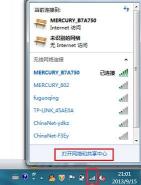
登录路由器的设置界面,查看“WAN口状态”以确认是否已成功联网。
如果显示未连接、连接中或已断开等状态,且下方的IP地址、子网掩码、网关、DNS都为0,说明路由器联网不成功。
方法三:解决路由器设置问题
如果路由器显示已联网,但WiFi仍然无法访问互联网,可能是因为路由器中的某些功能设置不当。如非必要,建议关闭“上网控制”、“家长控制”和“无线MAC地址过滤”等功能。
关闭“上网控制”功能。
关闭“无线MAC地址过滤”功能。
关闭“家长控制”功能。
方法四:恢复路由器出厂设置
如果上述方法均无效,您可以尝试重置路由器并重新设置联网和WiFi名称及密码。具体步骤如下:
在路由器机身查找复位按钮,如Reset、WPS/Reset、Default等。
在通电状态下按住复位按钮10秒以上(不同品牌要求时间可能不同)。当所有指示灯熄灭并重新闪烁时,表示恢复出厂设置成功。此时松开按钮。
重新设置路由器联网和WiFi名称及密码。
通过上述步骤,您应该能够解决手机或电脑的WiFi连接问题。如果问题仍然存在,建议您联系相关技术支持或专业人员帮助您进一步排查问题。
标签:wifi连接上不能上网
上一篇 : 如何一键删除全部QQ空间说说,保护个人隐私
下一篇 : 清明古诗带拼音版
推荐阅读
- 《喜欢你我也是第三季》:寻找真爱的浪漫之旅
- 探秘都江堰景区鱼嘴:观光车与门票的实用指南
- 申明的正确写法与用途:个人声明的范例与要点
- 手太阴肺经的准确位置和走向:守护您的呼吸健康
- 羊汤:家常做法,滋补又暖身的美味佳肴
- 如何在Photoshop中恢复左侧的工具栏?
- 美团会员开通指南:如何轻松成为美团会员并享受更多特权
- 《与犯罪的战争》:揭秘韩国黑白道交锋的传奇故事
- 海火:海洋之夜的绚丽奇观与生产建设的密切关系
- BMI指数男女标准:保持健康体重的关键
- 合约机是什么意思?一篇带你全面了解合约机的定义、特性及办理流程
- 小章鱼怎么处理:烹饪前的必备技巧与步骤
- 慈湖中学:免费参观,感受校园文化魅力
- 诱人的蛋堡制作方法:美味又健康的早餐选择
- 青岛口腔医院:守护口腔健康,提供专业服务
- 香山公园:轻松探访自然美景与交通指南
- 父爱如山:描绘父亲的温暖与坚韧
- 大喘气:背后的原因及应对方法
- 乱炖大家庭:家常美味一锅端,轻松享受丰富口感
- 电信宽带缴费全攻略:微信上轻松完成包年续费
- 创造101投票教程:如何通过腾讯视频官网为心仪的选手点赞




















